
- •Розділ 2. Табличний процесор OpenOffice.Org Calc тема 1. Основи роботи в OpenOffice.Org Calc Введення та редагування даних
- •Загальні поняття OpenOffice.Org Calc
- •1.2. Уведення та редагування даних в OpenOffice.Org Calc.
- •1.3. Робота з фрагментами книги
- •Установка верхнього або нижнього колонтитулу
- •1.4. Налаштування параметрів сторінки
- •. Помилки при роботі з даними.
- •Лабораторна робота № 1 тема: Основи роботи в OpenOffice.Org Calc. Введення та редагування даних
- •Завдання до виконання
- •Тема 2. Форматування і добір даних засобами
- •2.1. Форматування даних в Calc
- •2.2. Умовне форматування
- •2.3. Сортування інформації в таблицях.
- •2.4. Використання фільтра для відбору даних
- •2.5. Структуризація даних
- •Створення проміжних і загальних підсумків
- •Лабораторна робота № 2 тема: Форматування і добір даних засобами
- •Завдання до виконання
- •Тема 3. Використання електронних таблиць OpenOffice.Org Calc для проведення обчислень
- •3.1. Створення формул в OpenOffice.Org Calc
- •Вбудовані функції OpenOffice.Org Calc
- •Майстер функцій
- •Адресація комірок
- •Лабораторна робота № 3 тема: Використання електронних таблиць OpenOffice.Org Calc для проведення обчислень
- •Завдання до виконання
- •Тема 4. Графічне подання даних у середовищі OpenOffice.Org Calc
- •Діаграми та їх типи
- •Етапи створення діаграми.
- •Редагування та форматування діаграм.
- •4.4. Створення гіперпосилань
- •Лабораторна робота № 4 тема: Графічне подання даних у середовищі
- •Завдання до виконання
- •Тема 5. Вирішення завдань оптимізації в
- •Табулювання функцій
- •Підбір параметрів
- •Лабораторна робота № 5 тема: Вирішення завдань оптимізації в OpenOffice.Org Calc
- •Завдання до виконання
2.4. Використання фільтра для відбору даних
Фільтри бувають трьох видів:
Автофільтр;
Стандартний фільтр;
Розширений фільтр.
Використання автофільтра
Автофільтр - це найбільш швидкий спосіб для того, щоб вибрати доступні фільтри пошуку, які зазвичай використовуються в багатьох різних типах додатків.
Для виконання фільтрації даних треба:
1. Вибрати довільну комірку списку. Calc передбачає наявність в першому рядку списку заголовків стовпців, і ігноруватиме їх в процесі фільтрації.
2. Вибрати Дані / Фільтр / Автофільтр, щоб включити автоматичну фільтрацію для цього списку. У заголовках всіх стовпців з'явиться кнопка розкриття списку.
3. Клацнути на кнопці в заголовку стовпця, щоб відкрити список зі всіма унікальними значеннями цього стовпця.
4. Із списку автофільтра вибрати потрібне значення. Список миттєво буде відфільтрований.
Зауваження. Після фільтрації зображення стрілки на кнопці автофільтра матиме синій колір для всіх стовпців, яким призначений критерій фільтрації.
Окрім унікальних значень в список автофільтра включаються категорії Всі, 10 перших і Стандартний фільтр.
Всі. Якщо вибрати цей пункт, фільтрація по цьому стовпцю буде припинена і список повернеться у вихідний стан. Проте, якщо задана фільтрація по інших стовпцях, то деякі рядки як і раніше залишаться приховані.
10 перших. Це функціональна можливість призначена для роботи виключно з числовими стовпцями. При виборі даного фільтру відображатимуться рядки, відповідні значення яких потрапляють в 10 найбільших елементів списку.
Стандартний фільтр. Ця категорія дозволяє створювати гнучкіший фільтр. При виборі даного пункту відкривається відповідне діалогове вікно (мал. 3). За допомогою цього діалогового вікна можна створити фільтр, що включає до трьох умов, зв'язаних логічними в'язками І і АБО.
У діалоговому вікні стандартного фільтру серед унікальних значень поля є ще два пункти: -не порожньо і - порожньо. Якщо вибрати один з цих пунктів, виводитимуться лише ті рядки, в яких в даному стовпці розташовані, відповідно, порожні або не порожні комірки.
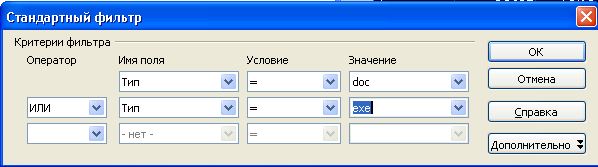
Мал.3. Діалогове вікно налаштування стандартного фільтра
Зауваження. Коли необхідно фільтрувати список лише поодинці або декільком стовпцям, а не по всіх стовпцях, потрібно виділити відповідні комірки, і потім виконувати фільтрацію.
Для видалення автофільтрів потрібно повторно виконати команду Дані / Фільтр / Автофільтр. Тоді прапорець, встановлений напроти команди Автофільтр, буде знятий, і всі списки для фільтрації будуть знищені.
Використання розширеного фільтру
Розширений фільтр призначений для фільтрації списків тоді, коли можливостей автофільтру недостатньо. Хоча розширений фільтр і дещо складніший за автофільтр, він має ряд переваг:
• можна зберігати критерій відбору для подальшого використання;
• для одного стовпця можна задати більше трьох критеріїв відбору;
• між стовпцями можна задати декілька критеріїв порівняння;
• можна показувати у відфільтрованих записах не всі стовпці, а лише вказані;
• у критерії можна включати формули, що дає можливість відфільтрувати рядки, наприклад, із значенням в полі Розмір меншим значення вибраної комірки;
• можна виводити лише унікальні значення;
• замість того, щоб приховувати не відповідні критерію рядки, можна копіювати рядки, що задовольняють умові, в новий список.
Щоб відфільтрувати список за допомогою розширеного фільтру, необхідно проробити деякі підготовчі дії.
1. Перевірити, щоб стовпці списку мали заголовки.
2. Підготувати таблицю критеріїв відбору. Заголовки стовпців, для яких задаватимуться умови, повинні в точності збігатися із заголовками списку, тому має сенс їх просто скопіювати із списку. У наступних рядках необхідно записати умови фільтрації. Ці рядки будуть використані як діапазон умов відбору. Для об'єднання критеріїв за допомогою умовного оператора І слід вказати критерії в одному і тому ж рядка, а для об'єднання критеріїв за допомогою умовного оператора АБО слід ввести критерії в різних рядках (мал.4.).

Мал.4. Приклади запису критеріїв розширеного фільтра
Коли критерії відбору даних будуть сформовані, необхідно поставити курсор в будь-яку комірку вихідного діапазону і виконати команду Дані / Фільтр / Розширений фільтр. На екрані з'явиться діалогове вікно розширеного фільтру (мал.5.).
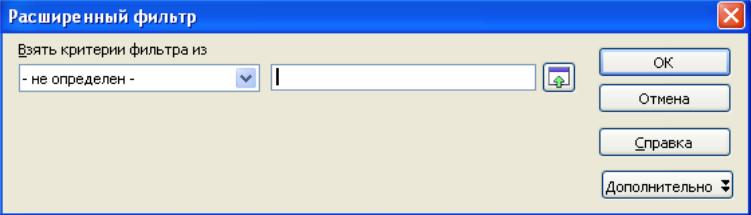
Мал.5. Діалогове вікно налаштувань розширеного фільтра
У порожньому полі слід вказати діапазон комірок, що містять критерії відбору. За замовчуванням результати розширеного фільтру відображуються у вихідному діапазоні комірок (частина рядків при цьому просто не відображується).
Для відбору записів в інше місце необхідно натискувати кнопку Додатковий. Діалогове вікно набере вигляду, показаного на (мал.6).

Мал.6. Діалогове вікно розширеного фільтру з додатковими налаштуваннями
Щоб поле введення діапазону комірок розміщення результату стало доступне, активізуйте прапорець Результат фільтру в і вкажіть адресу комірки, в якому розташовуватиметься лівий верхній кут результуючої таблиці.
Після використання команд Автофільтру або Розширений фільтр (з розміщенням результату у вихідному діапазоні), таблиця переходить в режим фільтрації. У цьому режимі багато команд Calc впливають лише на видимі комірки. Після вживання фільтру для виводу лише потрібних рядків можна скопіювати отриману підмножину даних в інше місце для подальшого аналізу. Аби знову вивести всі записи, слід в меню Дані вибрати пункт Фільтр, потім пункт Видалити фільтр.
